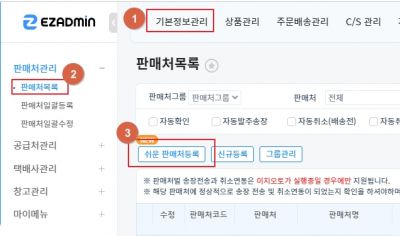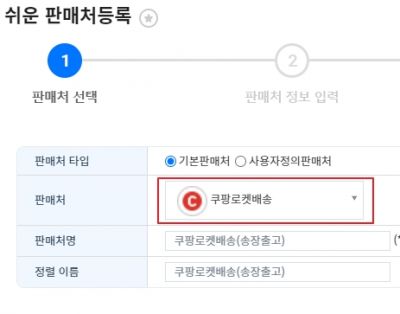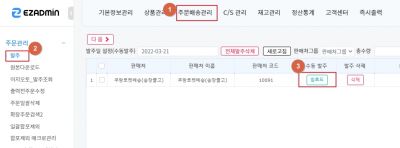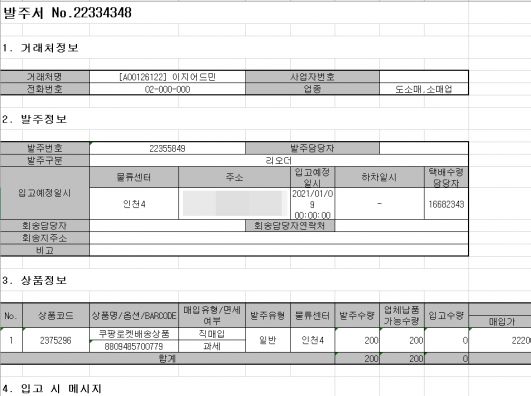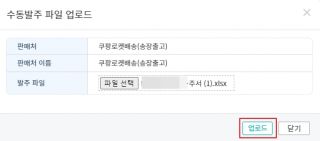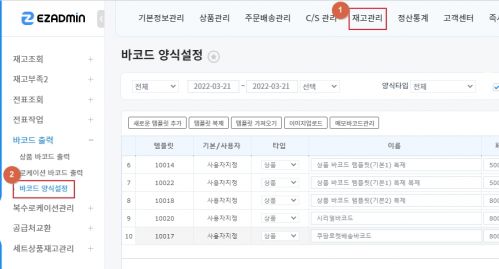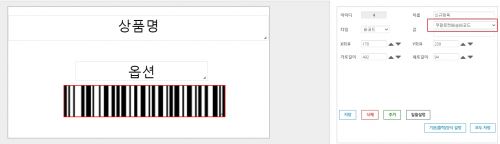"세트상품재고조회"의 두 판 사이의 차이
둘러보기로 이동
검색으로 이동
(새 문서: <div>__TOC__</div> ==<big>'''개요'''</big>== '''쿠팡로켓배송(송장출고)''' 방식에 대하여 설명드리고 있습니다. 쿠팡로켓배송(송장출고) 는 기존...) |
(→개요) |
||
| 4번째 줄: | 4번째 줄: | ||
==<big>'''개요'''</big>== | ==<big>'''개요'''</big>== | ||
| − | + | 1. 세트상품재고조회 메뉴에서는 조합상품에서 세트상품으로 재고를 조합하거나 해제할 수 있습니다. | |
| − | + | * 세트상품: 다수의 단품 상품을 하나로 묶은 상품 | |
| − | |||
| − | + | * 조합상품: 세트상품에 포함된 단품 상품 | |
| − | |||
| − | |||
| − | |||
| − | |||
| − | + | 2. 세트 상품을 등록하는 방법은 세트상품등록 매뉴얼을 참고해 주시기 바랍니다. | |
| − | |||
| − | |||
| − | + | <nowiki>*</nowiki> 세트상품등록 매뉴얼 링크 | |
| − | |||
| − | < | ||
| − | |||
| − | |||
| − | |||
| − | |||
| − | |||
| − | |||
| − | |||
| − | |||
| − | + | 3. 세트 상품을 등록해도 재고는 단품 상품에만 반영되어 있기 때문에 세트상품재고조회 메뉴에서 세트 상품용 재고를 조합/해제해서 사용해야 합니다. | |
| − | |||
| − | |||
| − | |||
| − | |||
| − | |||
| − | |||
| − | |||
| − | |||
| − | |||
| − | |||
| − | |||
| − | |||
| − | |||
| − | |||
| − | |||
| − | |||
| − | |||
| + | <nowiki>*</nowiki> 조합: 조합 상품에서 세트 상품으로 재고 이동 | ||
| − | + | <nowiki>*</nowiki> 해제: 세트 상품에서 조합 상품으로 재고 이동 | |
| − | |||
| − | |||
| − | |||
| − | |||
| + | <br /> | ||
| + | ==<big>'''step1. 세트상품 조회하기'''</big>== | ||
{| width="1200px" | {| width="1200px" | ||
|- | |- | ||
| − | | valign="top" |[[파일: | + | | valign="top" |[[파일:Coupangrockets1.jpg|대체글=|섬네일|400x400픽셀|(확대하려면 클릭)]]1. 상단의 검색조건을 이용해서 세트상품 재고 조합/해제가 필요한 상품을 검색합니다. |
| − | |||
| − | |||
| − | |||
| − | |||
| − | |||
| − | |||
| − | |||
| − | |||
| − | |||
| − | |||
| − | |||
| − | |||
| − | |||
|} | |} | ||
| + | |||
---- | ---- | ||
| − | |||
| − | |||
| − | |||
| − | |||
| − | |||
| − | |||
| − | |||
| − | |||
| − | |||
| − | |||
| − | |||
| − | |||
| − | |||
{| width="1200px" | {| width="1200px" | ||
|- | |- | ||
| − | | valign="top" |[[파일: | + | | valign="top" |[[파일:Coupangrockets2.jpg|대체글=|섬네일|400x400픽셀|(확대하려면 클릭)]]2. 아래 검색된 결과는 크게 3가지 영역으로 나눌 수 있습니다. |
| − | + | 1) 세트상품 정보 및 재고 수량 | |
| − | |||
| + | 2) 세트상품에 조합된 단품 상품 정보 및 재고 수량 | ||
| − | + | 3) 작업 설정: 작업수량만큼 세트상품으로 조합/해제 | |
| − | |||
| − | |||
| − | |||
| − | |||
|} | |} | ||
| − | ---- | + | <br /> |
| + | ----<br /><br /><br /><br /> | ||
| + | ==<big>'''step2. 세트상품 재고 조합/해제하기'''</big>== | ||
| − | |||
{| width="1200px" | {| width="1200px" | ||
|- | |- | ||
| − | | valign="top" |[[파일: | + | | valign="top" |[[파일:Coupangrockets4.jpg|대체글=|섬네일|400x400픽셀|(확대하려면 클릭)]]1. 검색 결과 좌측의 작업수량에 조합/해제할 수량을 입력합니다. |
| − | |||
| − | |||
| − | |||
| − | |||
|} | |} | ||
| − | ---- | + | ----<br /> |
{| width="1200px" | {| width="1200px" | ||
|- | |- | ||
| − | | valign="top" |[[파일: | + | | valign="top" |[[파일:Coupangrockets35.jpg|대체글=|섬네일|531x531픽셀|(확대하려면 클릭)|링크=http://help.cloud.ezadmin.co.kr/index.php%3Ftitle=%ED%8C%8C%EC%9D%BC:Coupangrockets35.jpg]]2. 작업메모를 입력하면 조합/해제 시 입력한 내용으로 재고로그가 남습니다. |
| − | + | |}<br /><br /> | |
| − | |} | + | ----<br /><br /> |
| − | ---- | ||
{| width="1200px" | {| width="1200px" | ||
|- | |- | ||
| − | | valign="top" |[[파일: | + | | valign="top" |[[파일:Coupangrockets5.jpg|대체글=|섬네일|320x320픽셀|(확대하려면 클릭)]]3. 원하는 작업에 맞춰 조합 또는 해제 버튼을 클릭합니다. |
| + | * 조합: 조합상품에서 세트상품으로 재고 이동 | ||
| + | |||
| + | * 해제: 세트상품에서 조합상품으로 재고 이동 | ||
| + | |||
| + | * | ||
|} | |} | ||
| + | <br /><br /><br /><br /> | ||
---- | ---- | ||
| − | |||
| − | |||
| − | |||
| − | |||
| − | |||
| − | |||
{| width="1200px" | {| width="1200px" | ||
|- | |- | ||
| − | | valign="top" |[[파일: | + | | valign="top" |[[파일:Coupangrockets6.jpg|대체글=|섬네일|320x320픽셀|(확대하려면 클릭)]]4. 매뉴얼 예시처럼 조합을 클릭한 경우, 세트상품 재고 증가 및 조합상품 재고가 차감된 것을 확인할 수 있습니다. |
|} | |} | ||
| + | |||
---- | ---- | ||
| + | ==<big>'''step3. 이력 다운로드하기'''</big>== | ||
{| width="1200px" | {| width="1200px" | ||
|- | |- | ||
| − | | valign="top" |[[파일: | + | | valign="top" |[[파일:Coupangrockets11.jpg|대체글=|섬네일|499x499픽셀|(확대하려면 클릭)]]1. 우측상단 다운로드 버튼을 클릭하면 검색 결과를 엑셀로 다운로드 가능합니다.<br /> |
| − | + | <br><br> | |
| − | |||
| − | |||
| − | |||
| − | |||
|} | |} | ||
---- | ---- | ||
{| width="1200px" | {| width="1200px" | ||
|- | |- | ||
| − | | valign="top" |[[파일: | + | | valign="top" |[[파일:Coupangrocketh 7.jpg|대체글=|섬네일|500x500픽셀|(확대하려면 클릭)]]2. 셀병합해제를 체크하고, 다운로드하면 세트상품의 셀병합이 해제된 채로 다운로드됩니다.<br><br> |
| − | |||
| − | |||
| − | |||
| − | |||
| − | |||
| − | |||
| − | |||
| − | |||
| − | |||
| − | |||
| − | |||
|} | |} | ||
| − | |||
| − | |||
| − | |||
| − | |||
2022년 4월 11일 (월) 04:27 판
개요
1. 세트상품재고조회 메뉴에서는 조합상품에서 세트상품으로 재고를 조합하거나 해제할 수 있습니다.
- 세트상품: 다수의 단품 상품을 하나로 묶은 상품
- 조합상품: 세트상품에 포함된 단품 상품
2. 세트 상품을 등록하는 방법은 세트상품등록 매뉴얼을 참고해 주시기 바랍니다.
* 세트상품등록 매뉴얼 링크
3. 세트 상품을 등록해도 재고는 단품 상품에만 반영되어 있기 때문에 세트상품재고조회 메뉴에서 세트 상품용 재고를 조합/해제해서 사용해야 합니다.
* 조합: 조합 상품에서 세트 상품으로 재고 이동
* 해제: 세트 상품에서 조합 상품으로 재고 이동
step1. 세트상품 조회하기
| 1. 상단의 검색조건을 이용해서 세트상품 재고 조합/해제가 필요한 상품을 검색합니다. |
| 2. 아래 검색된 결과는 크게 3가지 영역으로 나눌 수 있습니다.
1) 세트상품 정보 및 재고 수량 2) 세트상품에 조합된 단품 상품 정보 및 재고 수량 3) 작업 설정: 작업수량만큼 세트상품으로 조합/해제 |
step2. 세트상품 재고 조합/해제하기
| 1. 검색 결과 좌측의 작업수량에 조합/해제할 수량을 입력합니다. |
| 2. 작업메모를 입력하면 조합/해제 시 입력한 내용으로 재고로그가 남습니다. |
3. 원하는 작업에 맞춰 조합 또는 해제 버튼을 클릭합니다.
|
| 4. 매뉴얼 예시처럼 조합을 클릭한 경우, 세트상품 재고 증가 및 조합상품 재고가 차감된 것을 확인할 수 있습니다. |
step3. 이력 다운로드하기
| 1. 우측상단 다운로드 버튼을 클릭하면 검색 결과를 엑셀로 다운로드 가능합니다.
|
| 2. 셀병합해제를 체크하고, 다운로드하면 세트상품의 셀병합이 해제된 채로 다운로드됩니다. |